4.8. JPK
Aby przygotować plik JPK należy w oknie głównym programu wybrać przycisk "Księgowość" lub nacisnąć klawisz <F8>, następnie przycisk "Zestawienia" lub klawisz <F4> i przycisk "JPK" lub klawisz <F8>. System wyświetli okno "Tworzenie JPK":

System Anakonda umożliwia tworzenie plików JPK o strukturze JPK_KR, JPK_WB, JPK_MAG, JPK_VAT oraz JPK_FA. Każdorazowo należy wypełnić pola "Data od", "Data do", "Cel złożenia" i "Folder". Aktualnie w celu złożenia '0' oznacza plik pierwotny, a '1' korektę. Pola z datami oraz "Folder" pozwalają na wybór przy użyciu F1.
JPK-KR - Księgi rachunkowe
Dodatkowo należy wypełnić pola "Konto od" i "Konto do"(wybór możliwy ze słownika).
UWAGA! Ze względu na wielkość plik zapisywany jest na dysku w formie skompresowanej (zip).
JPK-WB - Wyciąg bankowy
W wierszu 'Kasa-bank' można określić wiele kas na raz rozdzielonych przecinkami, po wciśnięciu F1 pokazuje się okno wyboru.
JPK-MAG - Magazyny
Pole 'Magazyn' pozwala na wybór magazynów z użyciem klawisza F1, kolejne magazyny należy oddzielać przecinkami. Dane pobierane są z nagłówków i pozycji dokumentów magazynowych. System tworzy JPK w pętli dla każdego podanego magazynu aż zakończy proces, jeśli podany zostanie wielokrotnie jeden magazyn, to wygenerowane zostanie dla niego więcej plików. W momencie napotkania nieistniejącego magazynu proces zostaje przerwany.
Kolejne dwie opcje nie wymagają dodatkowych parametrów do sporządzenia JPK:
JPK-VAT - Ewidencja zakupu i sprzedaży (obowiązujący do 30.09.2020)
Generując JPK-VAT Anakonda uzupełni dane firmy informacjami z oddziału, które ma zaznaczone pole 'Centrala', jeśli żaden oddział nie jest centralą, plik JPK nie zostanie utworzony i wyświetlany jest odpowiedni komunikat np.: Brak oddziału typu "Centrala".
JPK-FA - Ewidencja faktur VAT
Wygenerowany plik zawiera szczegółowe zestawienie faktur sprzedaży za podany w parametrach okres.
JPK_VAT z deklaracją (JPK V7M) (obowiązująca od 01.10.2020 ewidencja zakupu i sprzedaży z deklaracją składana za miesiąc)
Na potrzeby części pliku dotyczącej deklaracji, jeżeli jest to konieczne, należy wypełnić pola w panelu "Deklaracja". Po najechaniu kursorem na poszczególne pola wyświetlane są podpowiedzi czego dane pole dotyczy. Obowiązkowe jest wypełnienie pola "Pouczenia".
JPK_VAT z deklaracją (JPK V7K) (obowiązująca od 01.10.2020 ewidencja zakupu i sprzedaży z deklaracją składana za kwartał)
Na potrzeby części pliku dotyczącej deklaracji, jeżeli jest to konieczne, należy wypełnić pola w panelu "Deklaracja". Po najechaniu kursorem na poszczególne pola wyświetlane są podpowiedzi czego dane pole dotyczy. Obowiązkowe jest wypełnienie pola "Pouczenia".
Wstępnie w momencie naciśnięcia klawisza 'Twórz' sprawdzana jest w podstawowym zakresie poprawność uzupełnienia wartości do JPK, następnie wygenerowany plik jest dokładniej weryfikowany według schematu .xsd.
Przykładowa nazwa pliku to "magazyny_jpk_0202_2017-07-20_07_25_30.xml", a więc kolejno:
wzór jpk
jeśli występował parametr typu symbol magazynu, też będzie podany
data z dokładnością co do sekundy
rozszerzenie .xml
Parametry stałe JPK
Naciśnięcie przycisku 'Parametry' pozwala na wyświetlenie okna:
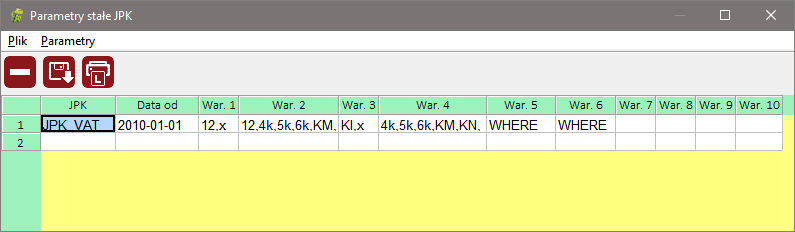
UWAGA: możliwość edycji Parametrów stałych JPK posiada wyłącznie użytkownik anakonda.
Okno zawiera definicje warunków pobierania dokumentów do plików JPK, co pozwala na elastyczne ich dostosowanie do wymagań firmy.
Każdy wiersz zawierać powinien rodzaj pliku kontrolnego, datę od kiedy warunki obowiązują oraz warunki dostosowane do rodzaju pliku JPK.
W przypadku pliku JPK_VAT warunki zawierają:
War. 1 - symbole rejestrów zakupu środków trwałych
War. 2 - symbole rejestrów zakupu środków trwałych oraz rejestrów korekt zakupów środków trwałych
War. 3 - symbole rejestrów korekt zakupu środków trwałych
War. 4 - symbole korekt rejestrów zakupów pozostałych
War. 5 - warunek pobrania sprzedażowych faktur korygujących np:
WHERE a.firma_id='$firma' and a.stan in ('Z','K') AND ((a.data>='$$data_od$$' AND a.data<='$$data_do$$' AND a.data_odbioru>='$$data_od$$' AND a.data_odbioru<=(SUBSTRING(('$$data_do$$'::DATE + INTERVAL '25 day')::TEXT from 1 for 10)::DATE) AND a.data_wplywu>='$$data_od$$' AND a.data_wplywu<='$$data_do$$') OR (a.data>='2010-01-01' AND a.data<=rsf_ostatni_dzien_miesiaca(SUBSTRING(('$$data_od$$'::DATE-INTERVAL '2 month')::TEXT from 1 for 10)::DATE) AND a.data_odbioru>='$$data_od$$' AND a.data_odbioru<='$$data_do$$') OR (a.data>=(SUBSTRING(('$$data_od$$'::DATE - INTERVAL '1 month')::TEXT from 1 for 10)::DATE) AND a.data<=rsf_ostatni_dzien_miesiaca(SUBSTRING(('$$data_do$$'::DATE - INTERVAL '1 month')::TEXT from 1 for 10)::DATE) AND a.data_odbioru>='$$data_od$$' AND a.data_odbioru<='$$data_do$$' AND a.data_wplywu>='$$data_od$$' AND a.data_wplywu<='$$data_do$$'))
War. 6 - warunek pobrania faktur sprzedaży np:
WHERE a.firma_id='$firma' AND a.data>='$$data_od$$' AND a.data<='$$data_do$$' AND a.stan in ('Z','K')
Należy pamiętać, że jeżeli warunek nie precyzuje inaczej, do pozycji K_11 pobierane są faktury których kontrahent jest <>PL i kraj opodatkowania<>PL i nie_podlega_vat=true. Do K_12 pobierane są faktury których kontrahent jest <>PL i kraj opodatkowania<>PL i nie_podlega_vat=true i sprzedaz_uslug=true. Pozostałe przypadki (czyli jeżeli kraj kontrahenta <>PL ale kraj opodatkowania=PL i nie_podlega_vat=false) traktowane są jak faktury w ktorych kraj kontrahenta = PL).
War. 7 - warunek pobrania faktur sprzedaży wprowadzanych do systemu jako dowody księgowe z odpowiednim rejestrem sprzedaży np:
WHERE a.firma_id='$firma' AND a.data_rejestru>='$$data_od$$' and a.data_rejestru<='$$data_do$$' and a.rejestr in('21','WT', 'WŚ','WI','31','W8')
Kwoty pobierane do JPK są zaokrąglane do dwóch miejsc po przecinku
War. 8 - lista symboli rejestrów sprzedaży (dot. war. 7) w kolejności pobierania do poszczególnych gałęzi JPK : K_21, K_22, K_23, K_25, K_27, K_29, K_31, K_32, K_34, K_36, K_37, K_38, K_39
w formacie: [[`21`],[],['WT','WŚ'],[],['WI'],[],['31'],[],['W8'],[],[],[],[],[`111`]]
War. 9 - warunek pobrania dokumentów do rozliczenia podatku naliczonego jeżeli brane są pod uwagę daty inne niż daty rejestrów np:
WHERE dk.firma_id='$firma' AND COALESCE(dk.data_wplywu,dk.data)>='$$data_od$$' AND COALESCE(dk.data_wplywu,dk.data)<='$$data_do$$' AND NOT dkp.stawka_vat_wn IS NULL AND NOT dkp.sposob_rozl IN (' ','N') AND NOT dk.rejestr IS NULL AND rv.typ='Z' GROUP BY dk.data_wplywu,dk.symbol_dok,dk.dowod_id,dk.nazwa_id,dk.data,dk.numer,dk.rejestr,dkp.kwota_wn, dkp.kwota_vat_wn, k.kontrahent_id,k.nazwa,k.nip,k.adr_kod,k.adr_miej,k.adr_ulica,k.adr_nry, dkk.nazwa,dkk.nip,dkk.adr_kod,dkk.adr_miej,dkk.adr_ulica,dkk.adr_nry,dk.data_wyst,dk.data_rejestru ORDER BY dk.data,dk.dowod_id,dk.numer;
War. 10 - warunek pobrania dokumentów oznaczonych jako MPP (Metoda Podzielonej Płatności):
Jeżeli warunek nie jest uzupełniony, do pliku JPK pobrane zostaną dowody księgowe które w swoim nagłówku mają zaznaczoną opcję ' czy MPP' LUB w polu oznaczenie transakcji mają wprowadzony kod 'MPP'.
Jeżeli w warunku wpiszemy tekst MPP - do pliku JPK pobrane zostaną wyłącznie te dowody księgowe które w swoim nagłówku, w polu oznaczenie transakcji mają wprowadzony kod 'MPP'. Dowody, które mają wyłącznie zaznaczoną opcję 'czy MPP' nie zostaną pobrane do JPK.
Po wygenerowaniu pliku JPK_VAT system wyświetla informacje o sumach kwot w poszczególnych gałęziach pliku, które powinny mieć pokrycie w deklaracji VAT-7 za dany miesiąc.